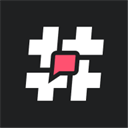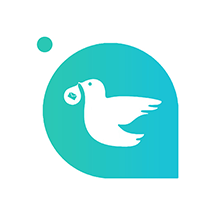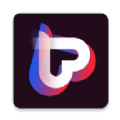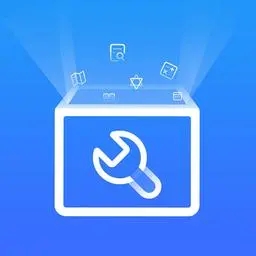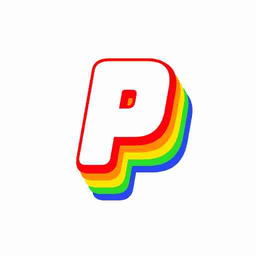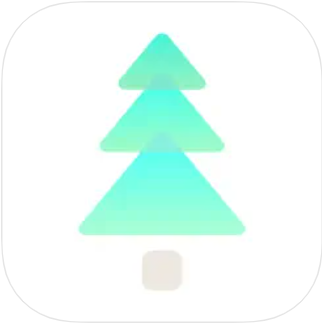手机照片要怎么导入到电脑上?|教您手机的照片传输到电脑上的方法
1.首先将手机通过数据线和电脑连接上。

导入照片图-1
2.这时我们的手机上回出现一个提示,点击允许,进入下一步。
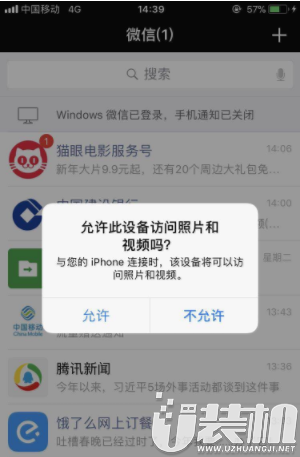
iphone照片导入电脑图-2
3.点击桌面上的计算机图标,这时我们会看到一个名为手机型号的磁盘,双击打开该磁盘
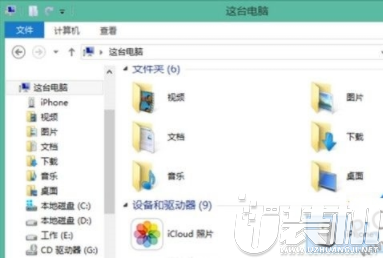
照片导入电脑图-3
4.在打开的磁盘中我们会看到多个磁盘,找到存放照片的文件夹,打开之后在里面会有几个文件夹,打开之后就是我们手机里面保存的照片了,找到想到保存的照片,然后复制到电脑的磁盘中就可以了

照片导入电脑图-4
是不是很实用呢?如何你也为这事困扰就请参考本文进行手机照片导入到电脑的操作吧!
-
 下载
下载宠物连线免费版
休闲益智 | 58.25 MB
欢迎来到宠物连线免费版的世界,这是一款充满乐趣的手机端休闲解压小游戏,适合在那些无聊的时刻用来打发时间。当经典的连连看玩法遇上萌态可掬的宠物元素,两个相同的宠物一旦连在一起就能轻松消除,带来无尽的乐趣和挑战。
-
 下载
下载健身房模拟器中文版
体育竞技 | 58.05 MB
健身房模拟器中文版是一款将健身激情与游戏乐趣无缝结合的模拟神作!想象一下,你置身于一个超真实的健身世界,每一次挑战都带来全新的冒险体验;每一台健身器械触手可及,完全免费供你使用。现在,就让健身房模拟器中文版带你开启一段汗水与成就并存的健身之旅,挥洒热血,雕塑自我!若想探索更多精彩,立即下载,加入我们吧!
-
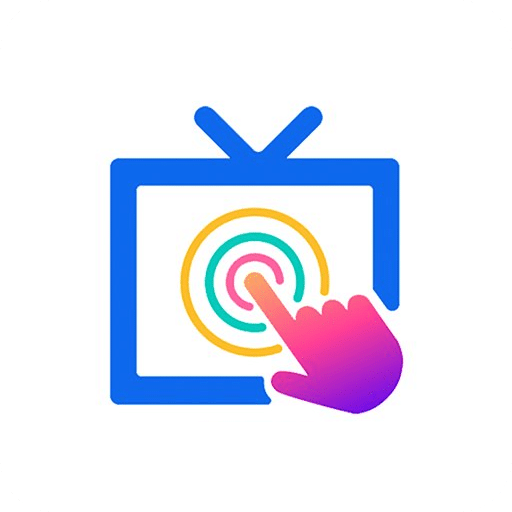 下载
下载欢视助手电视版
生活实用 | 116.21 MB
欢视助手电视版,这款智能电视应用工具类软件,是您探索数字娱乐世界的万能钥匙。它不仅汇聚了直播与点播的丰富资源,还涵盖了电视应用管理和网络加速等多项功能,成为各大品牌智能电视和网络机顶盒的得力伙伴。想象一下,在您的客厅里,欢视助手电视版一键清理垃圾、批量卸载无用应用,还有网络速度监测和防蹭网的保护,外接设备检测等功能一应俱全。
- 刺激好玩的格斗游戏有什么04-19
- 流行好玩的武侠游戏有哪些04-19
- 画面精美的卡牌游戏有哪些04-19
- 乙游排行榜202404-19
- 高人气的餐厅题材游戏排行榜04-19
- 修仙游戏无氪金排行榜04-18
- 不用看广告的游戏排行榜04-18
- 受欢迎的fps游戏排行榜04-18
- 最好玩的武侠类手游有哪些04-18
- 好玩的3d动作游戏有什么04-18
- 高画质枪战手机游戏排行榜04-17